
Gabriel Brooks
0
3014
149
Det er vigtigt at beskytte dit Apple ID mod uautoriseret brug. I det mindste har du forhåbentlig en mindeværdig, men stærk adgangskode.
For at tage din kontosikkerhed endnu længere skal du også tilføje tofaktorautentisering. Sådan bruges det og undgår potentielle faldgruber.
Hvad er tofaktorautentisering?
To-faktor autentificering (2FA) er et andet lag beskyttelse, du kan tilføje til mange konti og tjenester.
Når du får adgang til din konto på en ny enhed for første gang, indtaster du din adgangskode som normalt. Men så giver tofaktors godkendelsessystem dig en kode på en betroet enhed (som din telefon). Indtastning af dette på den ukendte enhed giver dig mulighed for at logge ind.
Selv hvis nogen stjæler din adgangskode, kan de ikke komme ind, medmindre de har en af dine betroede enheder. Dette gør det markant sværere at inddele konti end med et kodeord alene.
Dette er ikke kun for din Apple-konto - vi har også en guide til aktivering af 2FA til konti på sociale medier Sådan konfigureres tofaktorautentisering på alle dine sociale konti Sådan konfigureres tofaktorautentisering på alle dine sociale konti Lad os se hvilke sociale medier platforme understøtter tofaktorautentisering og hvordan du kan aktivere den. .
Hvordan fungerer Apples tofaktorautentisering?
Apples to-faktor-godkendelse fungerer på samme måde som andre 2FA-metoder. Det er ikke overraskende, det er meget Apple-centreret, så du ikke kan bruge en 2FA-autentificeringsapp De 5 bedste alternativer til Google Authenticator De 5 bedste alternativer til Google Authenticator For at forbedre sikkerheden på dine online konti skal du bruge en god to -Faktorgodkendelsesapp til at generere adgangskoder. Tror Google Authenticator er det eneste spil i byen? Her er fem alternativer. .
Hvis du har tændt for den, vises dine pålidelige enheder, når du logger på en ny enhed med dit Apple ID. Dette vises nedenfor på en Mac:
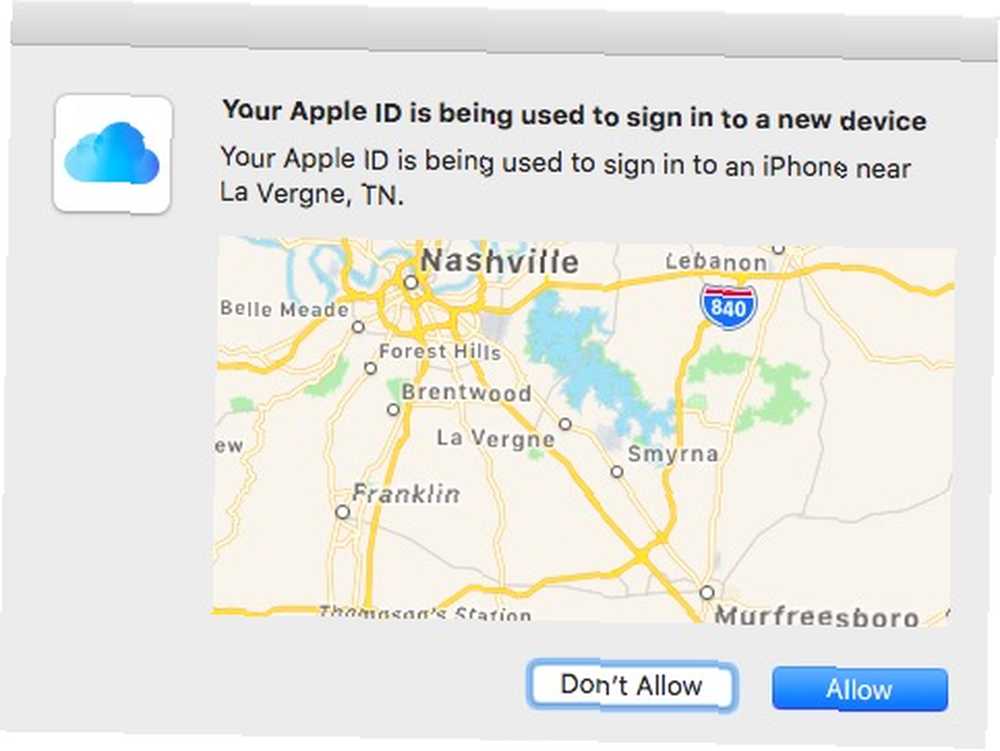
hvis du give lov til den nye enhed, vises en resulterende bekræftelseskode på den betroede enhed (i dette tilfælde en iPhone).
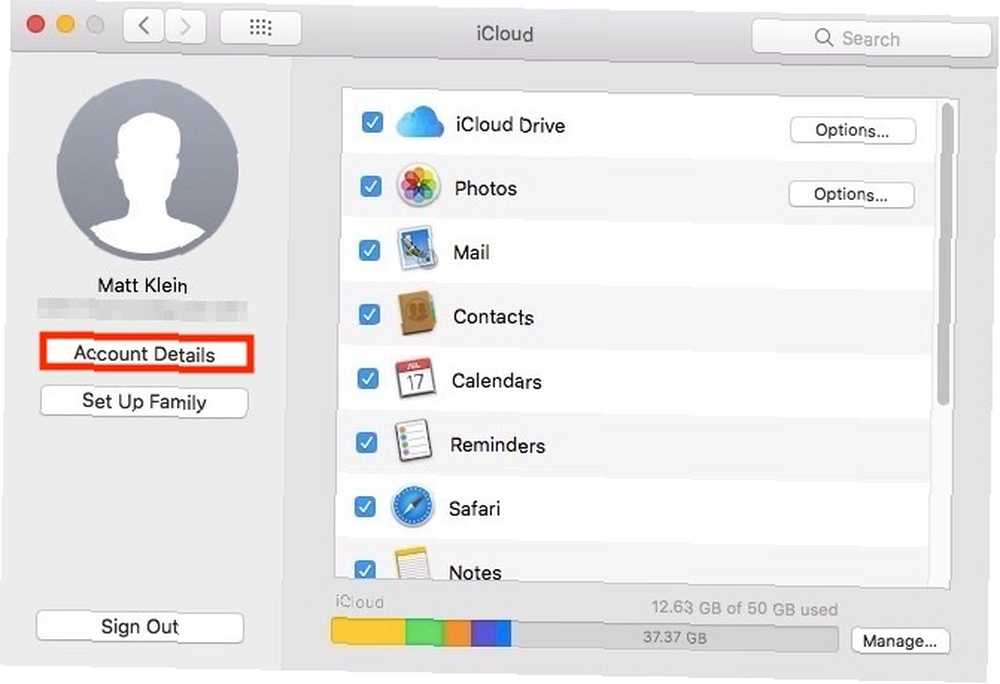
Vælg derefter Tænd for tofaktorautentisering.
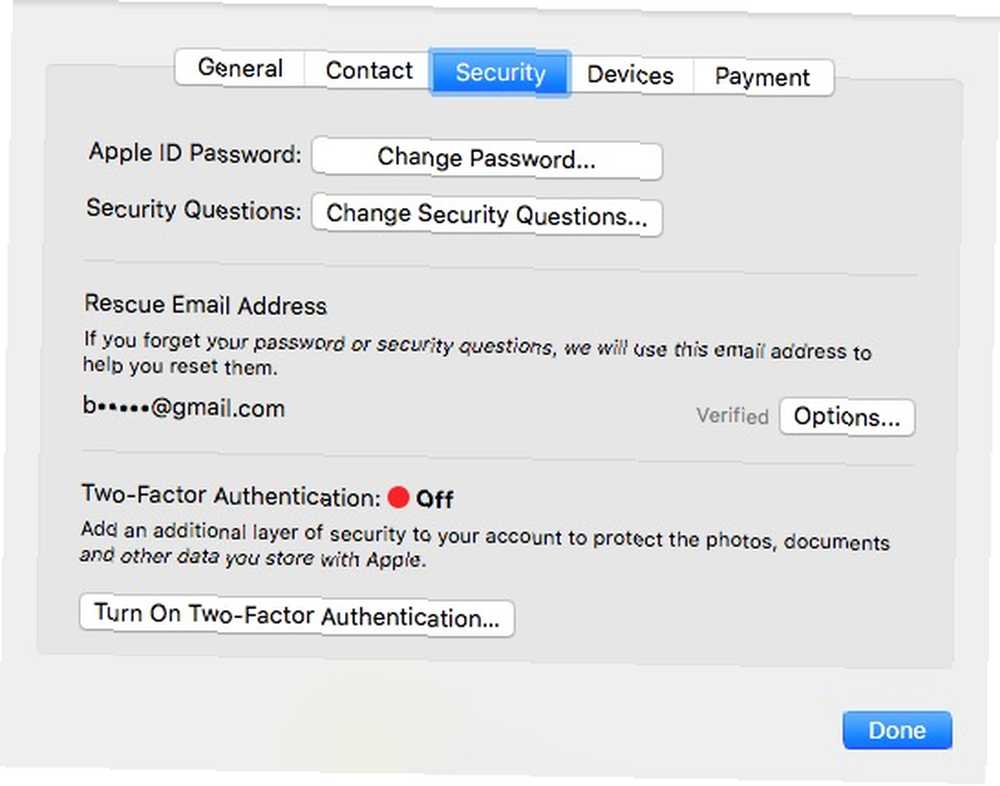
Klik på det næste skærmbillede Blive ved. Indtast dit bekræftelsestelefonnummer og Blive ved igen.
Når tofaktorautentisering er konfigureret på din Mac, vil du se et grønt lys, der bekræfter dette.
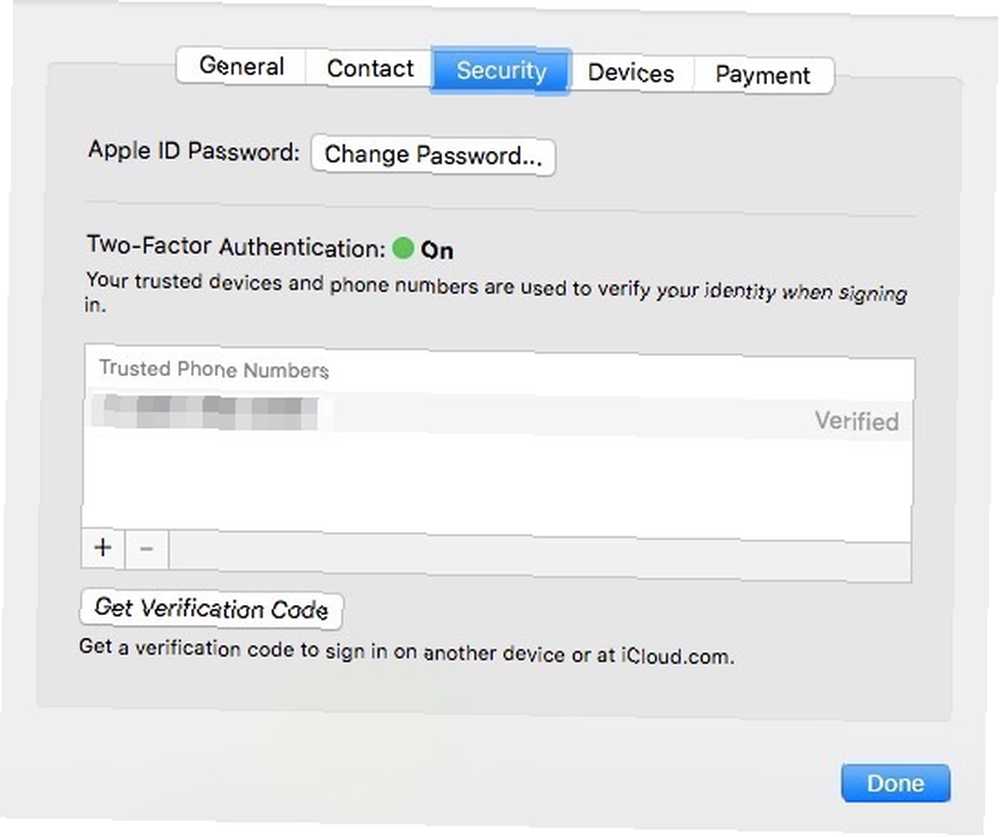
På dette tidspunkt kan du bruge din Mac til at få bekræftelseskoder, ligesom du ville gøre med din iPhone.
Sluk for Apple-tofaktorautentisering
Selvom du skal aktivere tofaktorautentifikation ved hjælp af din Apple-enhed, kan du kun slå den fra på> AppleID.apple.com. Der er to metoder til at gøre dette.
Den første metode antager, at du kender dit Apple ID, adgangskode og har en af dine betroede enheder til at modtage eller generere en bekræftelseskode.
Hvis du kan få adgang til din Apple ID-konto
Log først på Apple ID-webstedet (du skal først bekræfte), og klik på the Redigere knappen i øverste højre hjørne af Sikkerhed afsnit.
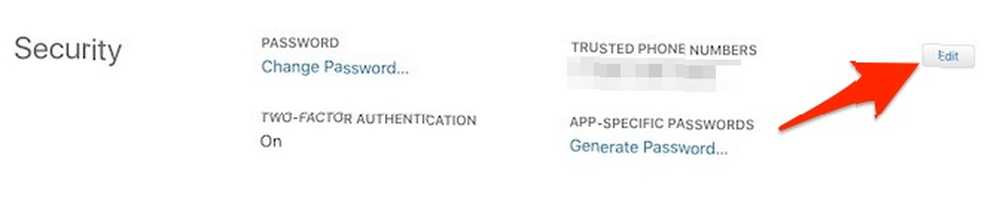
Klik på den resulterende side Sluk for tofaktorautentisering. Bekræft ved at klikke på Sluk for tofaktorautentisering igen på næste skærm.
Nu er det tid til at vælge nogle sikkerhedsspørgsmål. Du vil vælge og besvare disse spørgsmål omhyggeligt. Hvorfor svarer du på spørgsmål om sikkerhedskode til kodeord Forkert Hvorfor svarer du på adgangskodesikkerhedsspørgsmål forkert? Ærlige svar? Desværre kan din ærlighed skabe en chink i din online rustning. Lad os tage et kig på, hvordan man sikkert besvarer sikkerhedsspørgsmål. . Hvis du glemmer din adgangskode (hvilket er let at gøre), skal du kende svarene på disse spørgsmål for at komme tilbage til din Apple ID-konto.
Bekræft din fødselsdag, og angiv en rednings-e-mail. Dette er nødvendigt, hvis du nogensinde har brug for at nulstille din Apple ID-adgangskode og sikkerhedsspørgsmål, hvis du glemmer dem. Klik Blive ved at færdiggøre.

På den sidste skærm kan du se en bekræftelse af, at 2FA er deaktiveret på dit Apple ID. På dette tidspunkt er din konto kun beskyttet med din adgangskode og sikkerhedsspørgsmål.
Hvis du ikke kan få adgang til din Apple ID-konto
Den anden måde at slukke tofaktorautentisering er et værre scenarie: Du har glemt dit Apple ID og / eller adgangskode og har ikke nogen betroede enheder.
Klik på Apple på login-skærmen Glemt Apple ID eller adgangskode nederst på siden. Indtast dit Apple ID (hvis du ikke kan huske det, kan du det slå det op her) og vælg Blive ved.
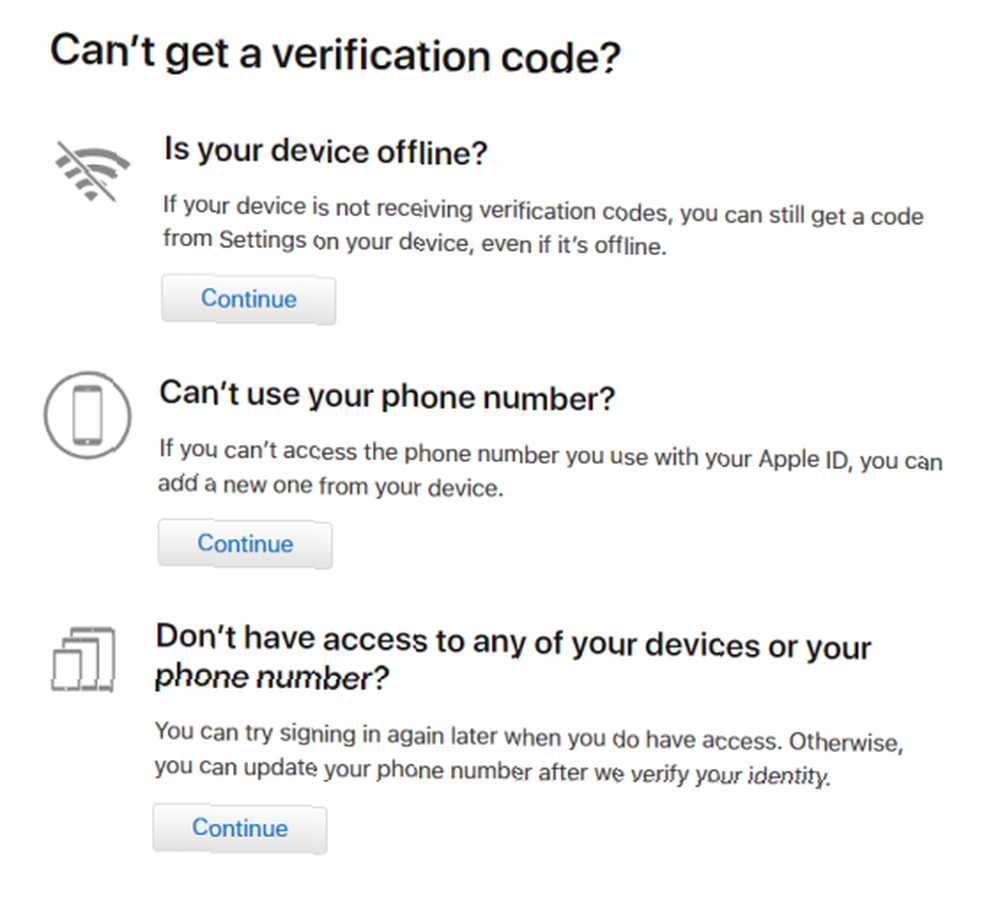
Hvis din enhed er offline, kan du stadig generere en bekræftelseskode fra Adgangskode & sikkerhed indstillinger.
På lignende måde kan du tilføje et andet, hvis du ikke kan modtage telefonopkald eller tekster til dit kontonummer.
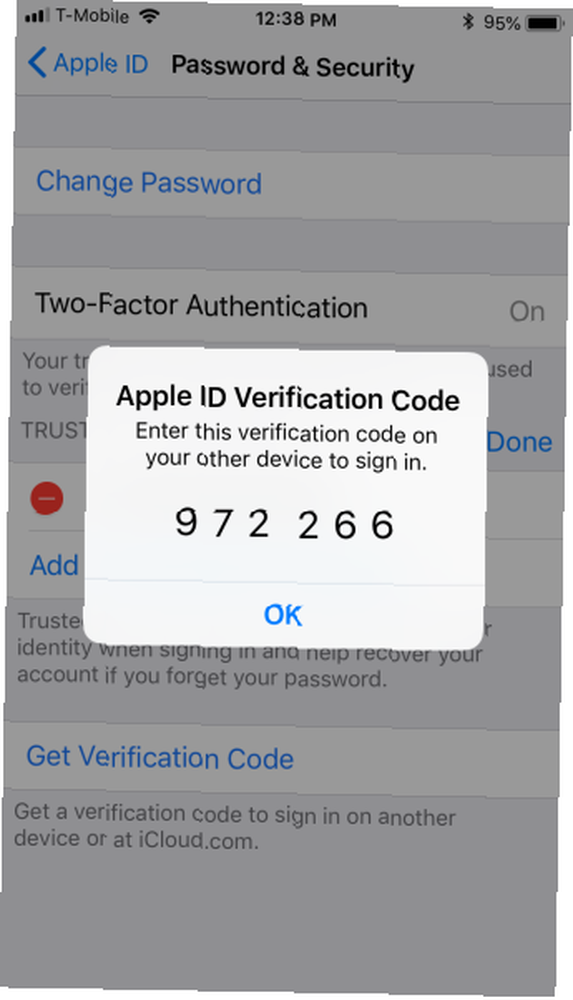
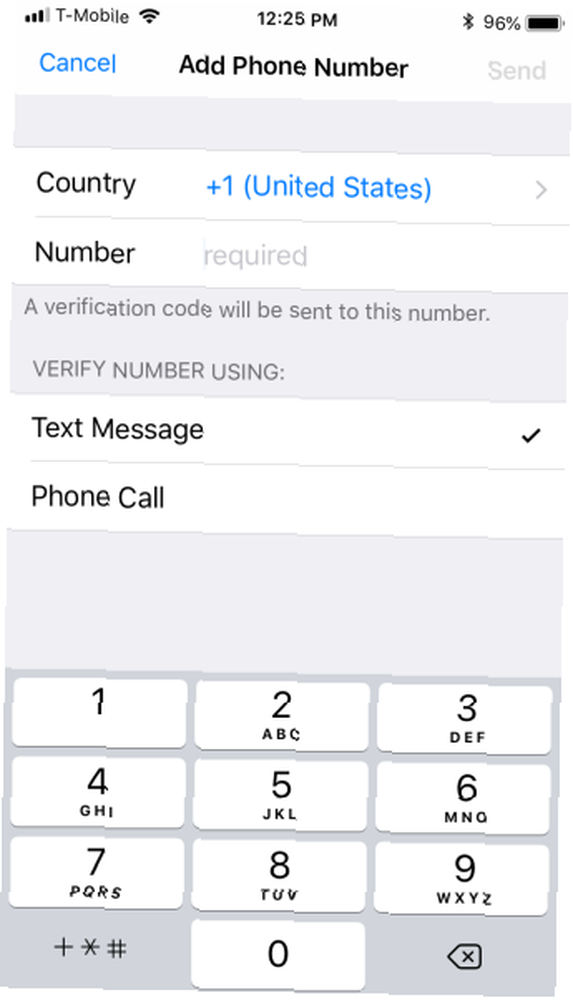
Hvis du ikke kan bruge disse metoder til at få adgang til din konto, bliver du nødt til at gendanne den via Apple ved hjælp af den sidste mulighed på gendannelsesskærmen.
Når du anmoder om at gendanne din konto via Apple, bliver du nødt til at vente “flere dage eller mere” for at opdatere dit telefonnummer, så dette kræver lidt tålmodighed.
Der er naturligvis ikke meget, du kan gøre for at forhindre, at du mister din enhed. Hvis du blot skifter enheder eller dit telefonnummer, kan det være en god ide at deaktivere tofaktorautentisering midlertidigt, indtil du har konfigureret den nye enhed.
Apples tofaktorautentisering: God, men fejlbehæftet
Når Apples to-faktor-godkendelse fungerer, fungerer den godt. Men du kan støde på de tidspunkter, hvor det kan være lidt skidt. Det ser ud til, at det altid er det tidspunkt, hvor du virkelig har brug for at få adgang til dit Apple ID, når det pludselig bliver en hindring.
Hvis du bruger tofaktorautentisering (og du burde virkelig), skal du sørge for at tage disse få ekstra skridt for at sikre, at du aldrig er låst ud af din konto. Det kan være så simpelt som at tilføje et sekundært telefonnummer.
Alle tofaktors autentificeringssystemer har bestemte fordele og ulemper Fordele og ulemper ved tofaktorautentiseringstyper og -metoder Fordele og ulemper ved tofaktorautentiseringstyper og -metoder To-faktorgodkendelsesmetoder oprettes ikke ens. Nogle er påviseligt sikrere og mere sikre. Her er et kig på de mest almindelige metoder, og hvilke der bedst imødekommer dine individuelle behov. , men da det altid er en bekymring at blive hacket, er mere sikkerhed altid bedre.











